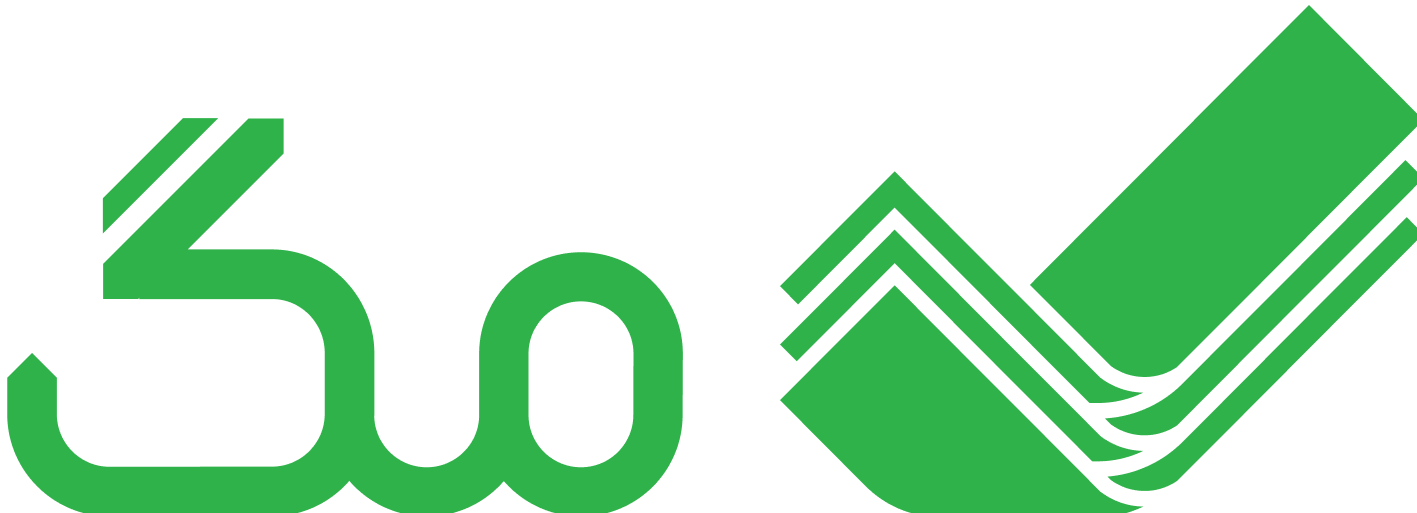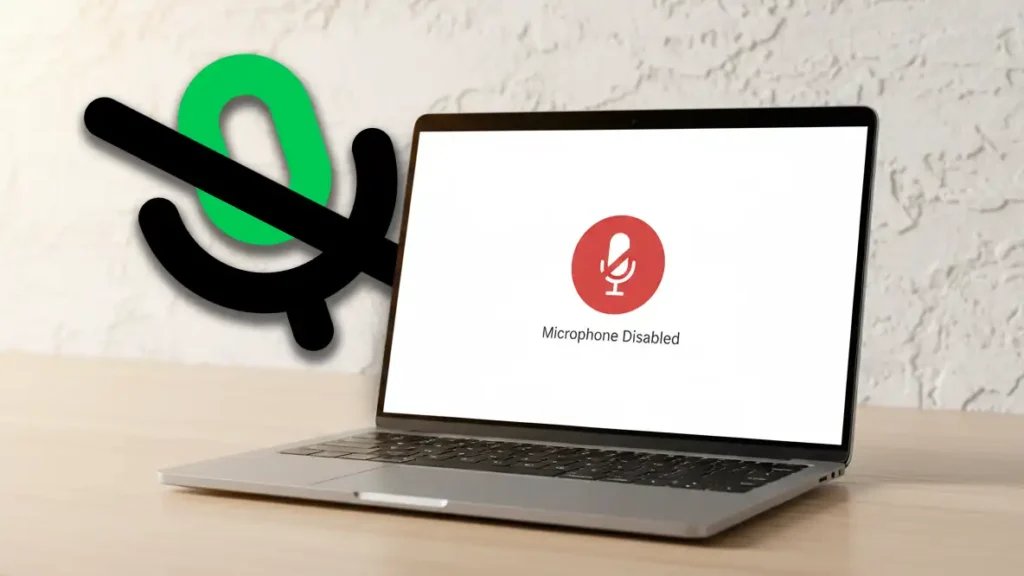میکروفون یکی از اجزای مهم لپتاپ است که برای تماسهای ویدیویی، ضبط صدا، بازیهای آنلاین و جلسات کاری به کار میرود. اما بسیاری از کاربران با مشکل عدم عملکرد میکروفون یا روشن نشدن آن مواجه میشوند. در این مقاله، بهطور جامع توضیح میدهیم که چگونه میتوان میکروفون لپتاپ را فعال کرد، مکان آن کجاست، روشهای رفع مشکلات رایج و نکات کاربردی برای استفاده بهتر از آن چیست.
میکروفون لپ تاپ کجاست؟
قبل از فعالسازی میکروفون لپتاپ، مهم است بدانید که میکروفون لپ تاپ کجاست. معمولاً میکروفون داخلی لپتاپ در بالای صفحه نمایش یا کنار وبکم تعبیه شده است. در برخی مدلها ممکن است در قسمتهای کناری یا جلویی لپتاپ قرار گرفته باشد. شناسایی دقیق محل میکروفون کمک میکند تا در مراحل بعدی تنظیمات و تست صدا بهدرستی انجام شود. در صورتی که قصد دارید از میکروفون خارجی استفاده کنید، میتوانید آن را از طریق پورت USB یا جک ۳.۵ میلیمتری به لپتاپ وصل کنید.
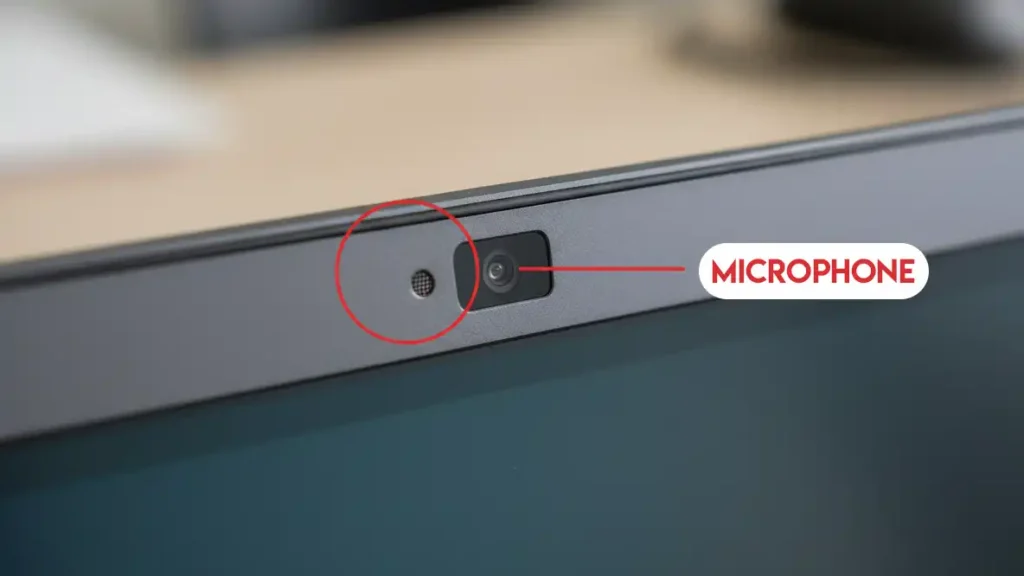
چرا میکروفون لپتاپ کار نمیکند؟
در این بخش قصد داریم به یکی از سوالات پرتکرار کاربران که چرا میکروفون لپتاپ کار نمیکند بپردازیم. اگر شما هم هنگام تماس ویدیویی یا ضبط صدا با لپتاپ با این مشکل روبهرو شدهاید و نمیدانید چگونه میکروفون لپتاپ را روشن کنید، ادامه این بخش کمک میکند تا با شناخت مشکلات، مراحل فعالسازی میکروفون لپ تاپ را به درستی دنبال کنید.
| مشکل | توضیح |
|---|---|
| خاموش بودن میکروفون | در بسیاری از لپتاپها میکروفون داخلی بهصورت پیشفرض غیرفعال است و باید آن را دستی روشن کنید. |
| مشکل در درایور صدا | اگر درایورهای صدا نصب نباشند یا قدیمی باشند، سیستم نمیتواند میکروفون را شناسایی کند. |
| تنظیمات نادرست سیستم | ممکن است میکروفون در تنظیمات سیستم غیرفعال باشد یا سطح صدا صفر باشد. |
| اختلال نرمافزاری | برنامههایی که از میکروفون استفاده میکنند، ممکن است اجازه دسترسی به آن را نداشته باشند. |
| خرابی سختافزاری | در برخی موارد، میکروفون لپتاپ به دلیل آسیب سختافزاری یا مشکل داخلی کار نمیکند. |
روشهای فعالسازی میکروفون لپتاپ
در این بخش به بررسی روشهای فعالسازی میکروفون لپ تاپ میپردازیم تا بتوانید بهسادگی میکروفون داخلی خود را روشن کنید و بدون مشکل از تماسهای ویدیویی، ضبط صدا یا بازیهای آنلاین استفاده کنید. اگر میخواهید بدانید چگونه میکروفون لپتاپ را فعال کنید، مراحل زیر را دنبال کنید.
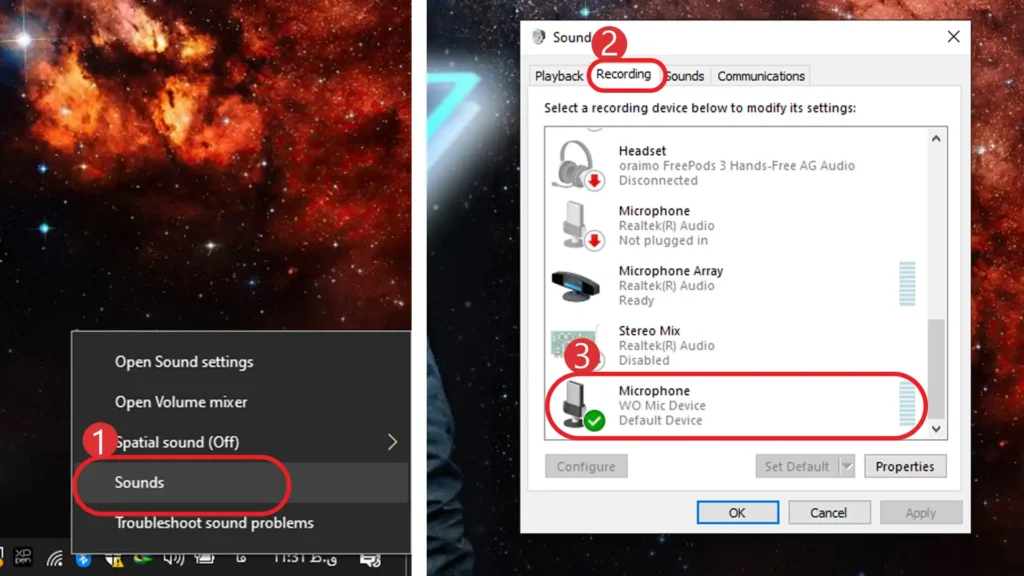
مرحله ۱: بررسی تنظیمات صدا
-
روی آیکون صدا در نوار وظیفه راست کلیک کنید و گزینه Sounds یا Open Sound settings را انتخاب کنید.
-
به تب Recording بروید تا لیست میکروفونهای متصل نمایش داده شود.
-
میکروفون داخلی را پیدا کرده و روی آن راست کلیک کنید و Enable را انتخاب کنید.
مرحله ۲: تنظیم میکروفون به عنوان دستگاه پیشفرض
-
در همان تب Recording، میکروفون داخلی را انتخاب کنید و روی Set as Default Device کلیک کنید.
-
این کار باعث میشود همه برنامهها از میکروفون فعال استفاده کنند.
مرحله ۳: بررسی سطح صدا
-
روی میکروفون دوباره راست کلیک کنید و گزینه Properties را انتخاب کنید.
-
به تب Levels بروید و مطمئن شوید که سطح صدا بالا است و میکروفون روی حالت بیصدا (Mute) قرار ندارد.
فعالسازی میکروفون در مک
در این بخش به شما نشان میدهیم چگونه میتوانید فعالسازی میکروفون مک را انجام دهید تا میکروفون داخلی بدون مشکل کار کند و برای تماسهای ویدیویی، ضبط صدا یا نرمافزارهای مختلف آماده باشد. با دنبال کردن مراحل زیر، سیستم و برنامهها به درستی به میکروفون دسترسی خواهند داشت:
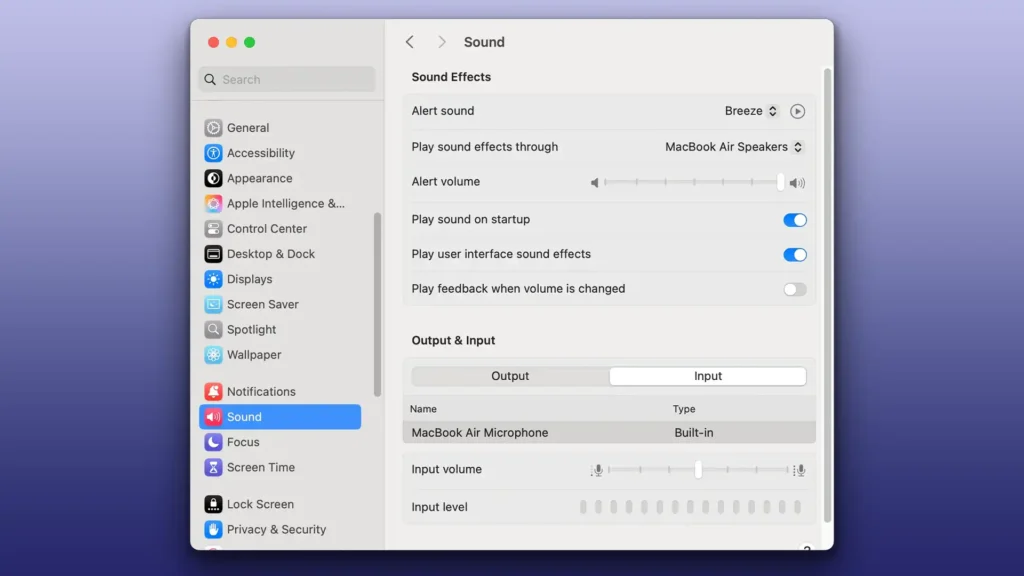
مرحله ۱: باز کردن تنظیمات صدا
-
ابتدا وارد System Preferences شوید.
-
روی گزینه Sound کلیک کنید تا تنظیمات مرتبط با صدا باز شود.
-
در این بخش میتوانید تمام دستگاههای ورودی و خروجی صدا را مشاهده کنید.
مرحله ۲: انتخاب و فعال کردن میکروفون داخلی
-
تب Input را انتخاب کنید تا لیست میکروفونهای متصل به لپتاپ نمایش داده شود.
-
میکروفون داخلی را انتخاب کنید.
-
مطمئن شوید که سطح ورودی صدا (Input volume) مناسب است و روی صدای کم یا میوت قرار ندارد.
-
در این مرحله میتوانید صدا را تست کرده و ببینید که لپتاپ شما صدا را دریافت میکند یا خیر.
مرحله ۳: اطمینان از دسترسی برنامهها به میکروفون
-
مسیر System Preferences > Security & Privacy > Microphone را باز کنید.
-
در این بخش بررسی کنید که برنامههایی که نیاز به میکروفون دارند، دسترسی لازم را داشته باشند.
-
در صورت نیاز، تیک دسترسی برای برنامههای مدنظر خود را فعال کنید تا بدون مشکل از میکروفون استفاده کنند.
مرحله ۴: نکات تکمیلی برای عملکرد بهتر میکروفون
- از آخرین نسخه سیستم عامل macOS استفاده کنید تا مشکلات نرمافزاری میکروفون کاهش یابد.
- در محیط آرام و بدون نویز از میکروفون استفاده کنید تا کیفیت صدا افزایش یابد.
- در صورت نیاز به کیفیت بالاتر، میتوانید از میکروفون خارجی یا هدست حرفهای استفاده کنید.
- بررسی کنید که هیچ برنامه دیگری همزمان از میکروفون استفاده نمیکند، زیرا این موضوع میتواند باعث کار نکردن میکروفون شود.
فعالسازی میکروفون لپتاپ در لینوکس
فعالسازی میکروفون لپتاپ با استفاده از درایور
گاهی اوقات با وجود روشن بودن میکروفون داخلی، سیستم نمیتواند آن را شناسایی کند. در این شرایط، فعالسازی میکروفون لپ تاپ از طریق بررسی و بهروزرسانی درایور یکی از مطمئنترین راهها است. با دنبال کردن مراحل زیر میتوانید مشکل را برطرف کنید:
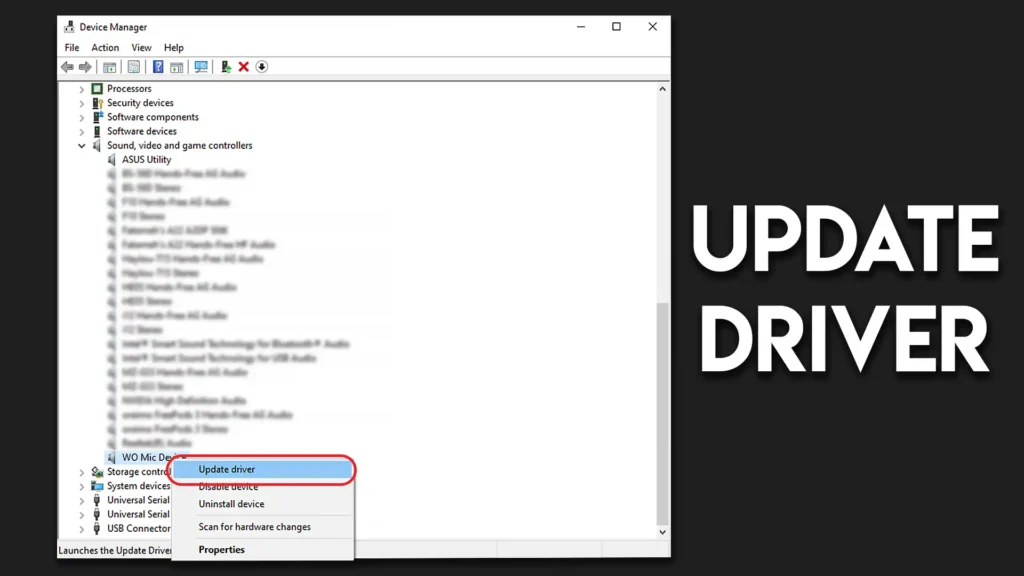
مرحله ۱: بهروزرسانی درایور صدا
-
وارد Device Manager شوید.
-
به بخش Sound, video and game controllers بروید و درایور مربوطه را پیدا کنید.
-
روی آن راست کلیک کرده و گزینه Update driver را انتخاب کنید تا آخرین نسخه نصب شود.
مرحله ۲: نصب مجدد درایور
اگر بهروزرسانی مشکل را حل نکرد، میتوانید درایور صدا را حذف کنید و دوباره نصب نمایید. این کار باعث میشود سیستم میکروفون داخلی را مجدداً شناسایی کند.
مرحله ۳: استفاده از نرمافزار سازنده لپتاپ
-
بسیاری از لپتاپها نرمافزار اختصاصی مدیریت صدا دارند که از طریق آن میتوانید میکروفون را فعال یا غیرفعال کنید. این نرمافزارها اغلب گزینههایی برای تست و تنظیم کیفیت صدا نیز ارائه میدهند.
با دنبال کردن این مراحل، میتوانید اطمینان حاصل کنید که میکروفون داخلی لپتاپ به درستی شناسایی و فعال شده و آماده استفاده در تماسها، ضبط صدا و برنامههای مختلف است.
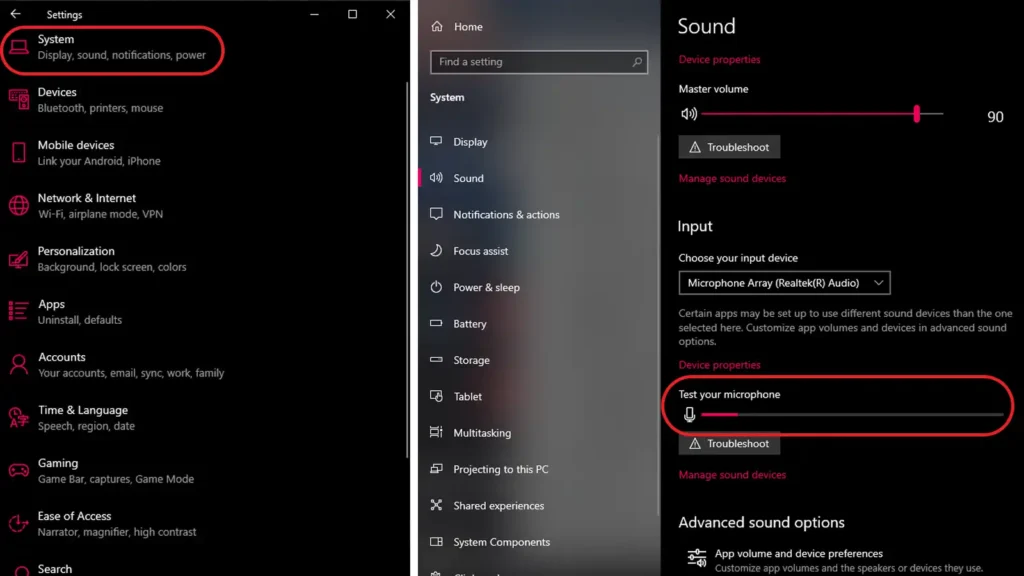
مشکلات رایج میکروفون لپتاپ و راهکارها
در این بخش به مشکلات رایج میکروفون لپتاپ و روشهای حل آن میپردازیم. با بررسی شایعترین خطاها و ارائه راهکارهای ساده و کاربردی، میتوانید عملکرد میکروفون خود را بهتر کنید و از تماسها و ضبط صدا با کیفیت بهتر بهرهمند شوید.
| مشکل | توضیح و راهکارها |
|---|---|
| میکروفون کار نمیکند حتی بعد از فعالسازی |
|
| صدا ضعیف یا نویز دارد |
|
| میکروفون داخلی شناسایی نمیشود |
|
راهنمای الوقسطی برای فعالسازی میکروفون لپ تاپ
در پایان، الوقسطی همراه شماست تا بتوانید به راحتی مشکلات میکروفون لپ تاپ را حل کنید و از تمام امکانات سیستم خود استفاده کنید. اگر قصد خرید لپ تاپ داشتید، با راهنماییهای کارشناسان، بهترین مدل مناسب نیاز خود را انتخاب کنید و با اطمینان کامل اقدام به خرید کنید.